皆さんブログのサムネイルどうやって作っていますか?
自分で1からデザインする方や、イラストacなどを使って無料デザインを組み合わせて作っている方など、やり方は様々あると思います。
ただ結構デザインを作るのって大変ですよね?
記事の内容を頑張って書いた後にサムネイル作り。
毎回適当にやっつけ仕事になってしまいませんか?
そこで活躍するのが、PhotoshopやIllustratorの生成AIになります。
これを利用する事で簡単にオリジナルのサムネイルを作成することができます。
では実際に使い方を見ていきましょう。
生成AIとは
まずは、これらの生成AIについて理解しましょう。この記事における生成AIとはAdobeが導入した人工知能技術を活用した機能で、画像を解析し、自動でデザインを生成することが可能です。この機能を上手に活用すれば、手軽かつ効果的にサムネイルを作成することができます。
この生成AIを使うと、例えば既存の画像の一部分に好きなものを簡単に生成したりできます。


このように様々なものを生成することができます。
プロンプトとは
生成AIにおいて「プロンプト」という言葉は、AIモデルに対して与えられる指示や入力を指します。生成AIは、ユーザーが提供したテキストや画像などの情報に基づいて新しいコンテンツを生成する能力を持っています。その際、ユーザーがモデルに与える入力や指示が「プロンプト」と呼ばれます。
プロンプトは、生成AIモデルに対してユーザーがどのような情報やコンセプトを伝えるかによって、生成されるコンテンツが大きく変わるため、重要な役割を果たします。ユーザーが明確で適切なプロンプトを提供することで、AIが期待通りの結果を生成しやすくなります。
photoshopでのサムネイルづくり
まずは作成したいサイズのカンバスを用意し、選択ツールで全体を選択します。
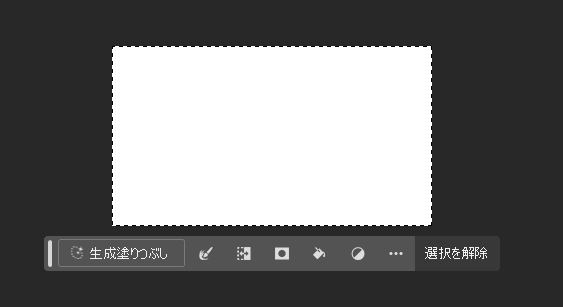
すると下に生成塗りつぶしの項目が出てくるので選択すると、プロンプトを入力するフォームが開きます。
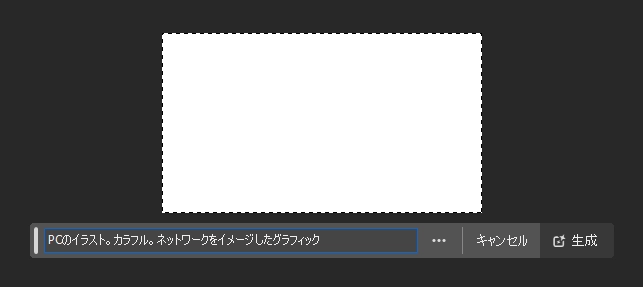
ここに生成したいイメージを入力します。今回は「PCのイラスト。カラフル。ネットワークをイメージしたグラフィック」と入力しました。
入力したら右側の生成のボタンを押すとAIによる生成が始まります。

今回はこのような画像を生成することができました。
生成結果は3枚出力されるので気に入ったものを選ぶことができます。
あとは出来上がった画像にタイトルを入れて完成です。

これでサムネイルの背景を自動で作成することができました。
まとめ
意外とめんどくさいサムネイル作りですがAIを利用する事で簡単に大量のサムネイルを生成することができます。
Adobeは生成AIを作成してできた画像の商用利用を許可しているのでブログや、その他の媒体でも問題なく使うことができます。
最新のPhotoshopやIllustratorを使っている方は簡単にAI生成が利用できますので、ぜひ活用してみてください。
また、これらのソフトを持っていない方でもAdobe Fireflyというサービスがあり、そちらは個人利用で月額680円で画像生成Aiを利用することができますので、PhotoshopやIllustratorは高いよっていう人でもお手軽に利用することができます。ぜひ検討してみてください。


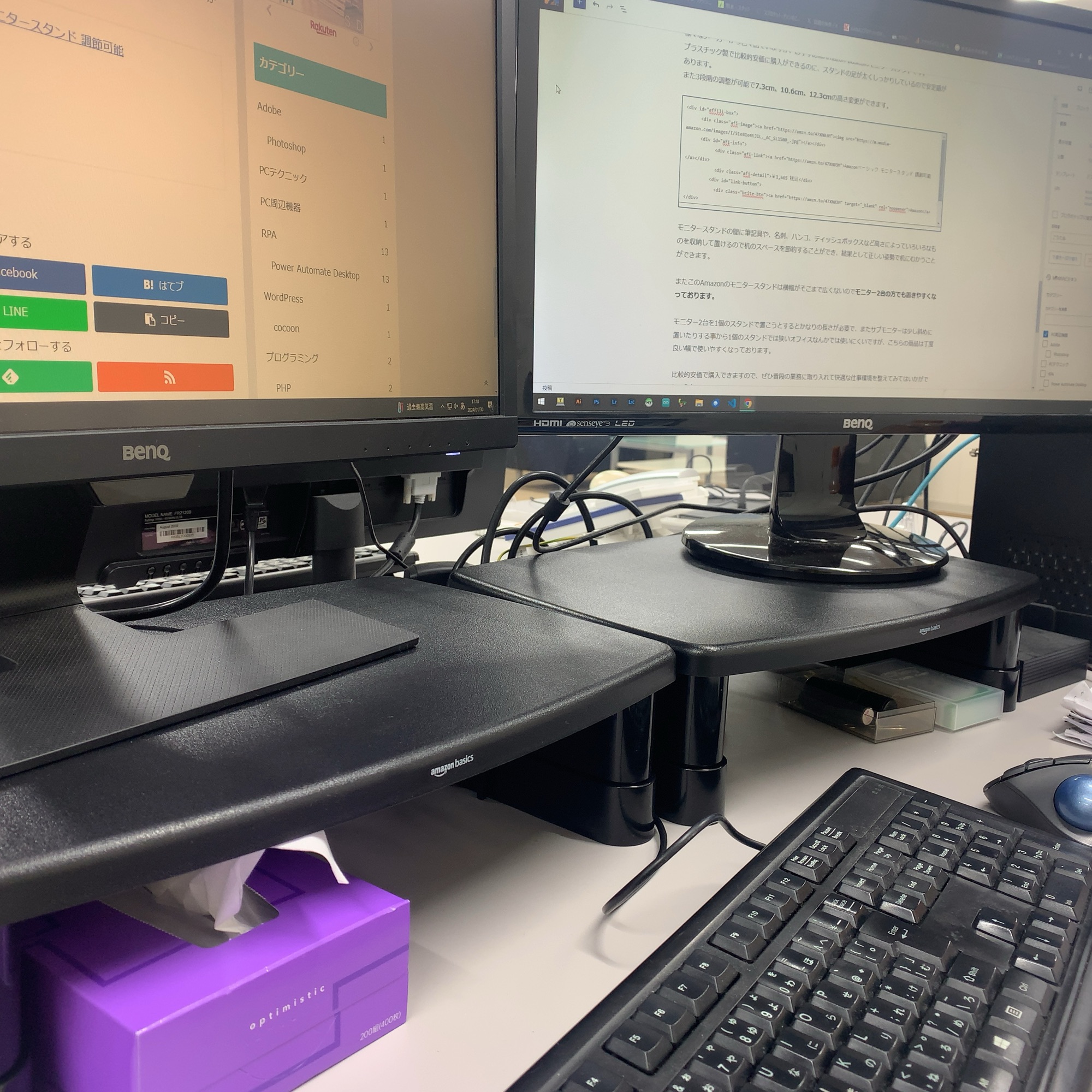
コメント